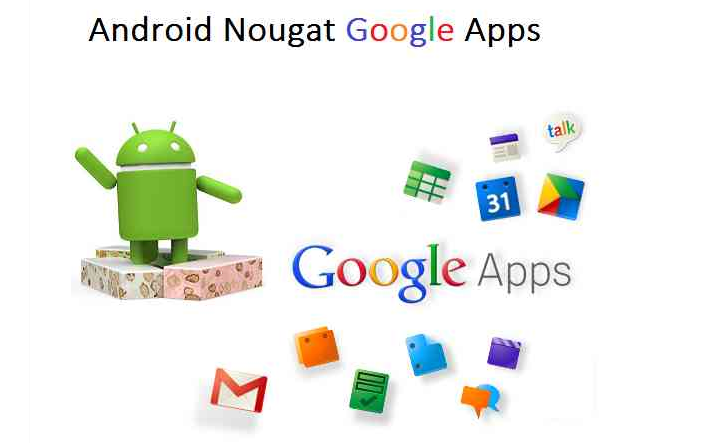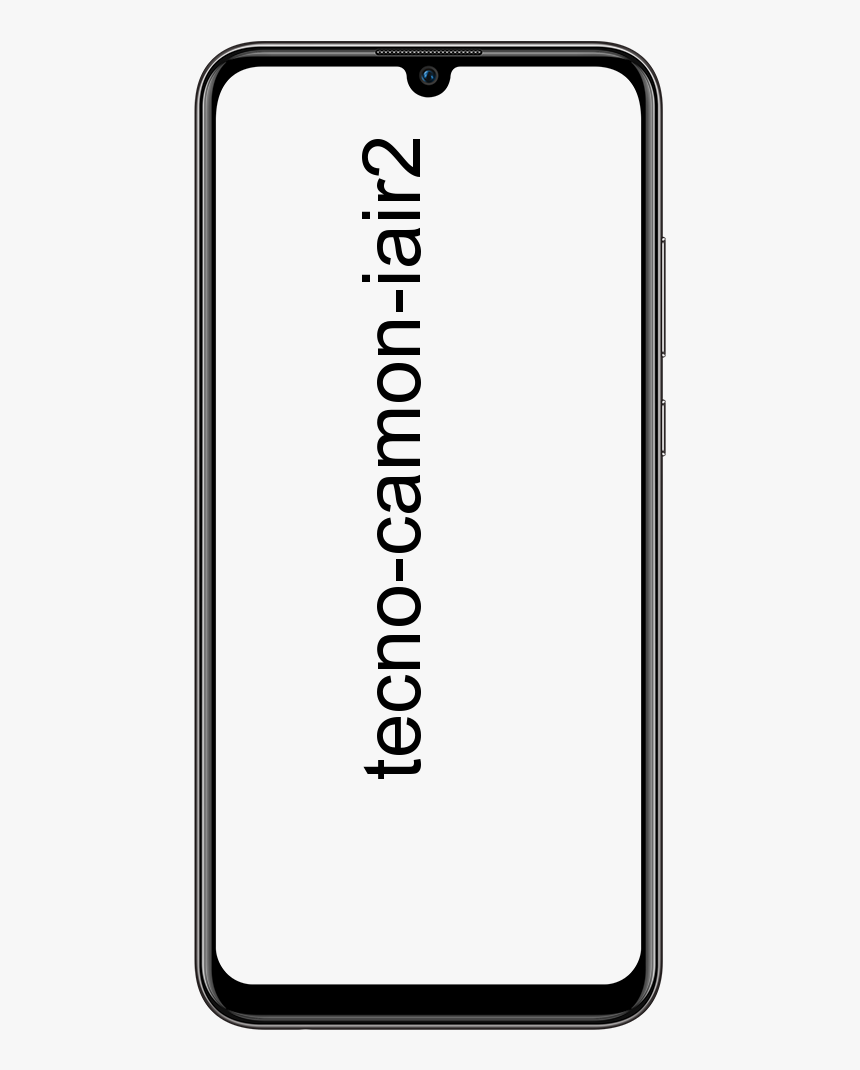Ulike måter å fikse Xbox Feil 0x97e107df

Vil du fikse Xbox Feil 0x97e107df? Xbox One er produktet av Microsoft som er en 18. generasjons hjemmekonsoll for videospill. Imidlertid har den både online eller offline spillmodus. Produktet ble markedsført som et 'alt-i-ett-underholdningssystem'.
Det er mange Xbox One-feil, men de er veldig enkle å håndtere. Men for vår oppmerksomhet er det en feil som kontinuerlig plager individuelle systemer over hele verden. Det er imidlertid ikke mulig å bruke Xbox Live-funksjoner. Denne feilkoden 0x97E107DF forbyr brukere å kjøre apper eller digitale spill.
Årsaker:
Feilen oppstår når Xbox Live-appen ikke starter et spill der lisensvalidering spiller en viktig rolle. Vel, det betyr at et midlertidig problem med lisensvalidering mens Xbox Live prøver å starte brukerspillet, kanskje den vanligste årsaken til denne feilen.
Se også: Slik lukker du apper på Xbox One - Veiledning
Ulike måter å fikse Xbox Feil 0x97e107df
- Sjekk Xbox Live Server
- Sjekk nettverk
- Logg ut og logg inn på nytt
- Tilbakestill konsollen
Metode 1: Sjekk Xbox Live Server
Kanskje Xbox Live-serveren kan være nede. I så fall trenger du ikke gjøre mye fra slutten, men vent til serveren er i gang igjen. Imidlertid er alt du trenger å gjøre å flytte til Xbox Support Twitter behandler når de legger ut daglige oppdateringer når og når det er problemer med serverne sine.
De deler også ETA for å fikse problemet også. Vel, hvis du vil kontrollere serverstatusen deres, flytt til Xbox Live-tjenestestatus siden, og se om alt kjører ordentlig eller ikke. Hvis det fungerer som det skal, kan du bare starte spillet og Xbox-feilen 0x97e107df skal løses.
Metode 2: Kontroller nettverk
Hvis det ikke er noe problem med serveren, kan det være tilfelle nettverkstilkoblingsfeil på slutten. I dette tilfellet kan du prøve å kjøre nettverksdiagnosen eller tilbakestille MAC-adressen. Følg trinnene nedenfor:
Nettverksdiagnostikk
- Trykk på Xbox-knappen for å åpne Guide-menyen.
- Nå velger du Innstillinger fra menyen.
- Velg deretter alternativet Alle innstillinger og trykk deretter på Nettverk. Velg alternativet Nettverksinnstillinger.
- Trykk deretter på alternativet Test nettverkstilkobling fra feilsøkingsalternativet.
- Vent litt til prosessen avsluttes. Når det skjer, kan du deretter sjekke om Xbox-feilen 0x97e107df er løst eller ikke. Hvis du fremdeles står overfor den samme feilen, kan du prøve å tilbakestille MAC-adressen, som følger:
Tilbakestill MAC-adresse
- Hvis du vil tilbakestille MAC-adressen, trykker du på Xbox-knappen for å åpne Guide-menyen.
- Trykk deretter på Innstillinger-menyen og velg Alle innstillinger.
- Gå nå til kategorien Nettverk og velg Avanserte innstillinger.
- Trykk på den alternative MAC-adressen som etterfølges av alternativet Tøm.
- Endelig start konsollen på nytt. Det samme trinnet kan gjøres fra Guide-menyen> Start konsoll> Start på nytt.
- Nå blir MAC-adressen din tilbakestilt. Hvis det løser feilen, vel og bra, velger du det andre alternativet nedenfor.
Metode 3: Logout & Re-Login
Vel, en enkel pålogging til kontoen din kan også løse problemet. Så følg instruksjonene nedenfor for å logge av kontoen din og deretter logge på igjen:
- Gå over til Guide-menyen ved hjelp av Xbox-knappen.
- Gå deretter til Hjem og velg kontoen din. Som det kunne gjøres etter å ha markert profilbildet ditt.
- Til slutt velger du Logg av og starter deretter konsollen på nytt gjennom Guide-menyen> Start konsoll> Start på nytt.
- Når det starter, legg inn legitimasjonen din og logg inn med kontoen din. Du kan nå sjekke om Xbox-feilen 0x97e107df er løst eller ikke.
Metode 4: Tilbakestill konsollen
Hvis ingen av løsningene ovenfor klarte å løse problemet, kan du prøve å tilbakestille konsollen hardt. Hvis du gjør det, tørker du alle hurtigbufferen, midlertidige datafiler, dumpfiler eller søppel og andre gjenværende filer som ligger rundt. Følg instruksjonene nedenfor for å utføre en hard tilbakestilling:
- Trykk og hold inne strømknappen på konsollen i noen sekunder. Dette vil deaktivere Xbox-konsollen.
- Vent litt og slå den på igjen. Det vil nå vise et grønt oppstartsskjermbilde som viser at tilbakestillingen var vellykket.
- Gå videre og prøv å starte spillet.
Konklusjon:
Her handler alt om 'Fix Xbox error 0x97e107df'. Vi har delt fire forskjellige løsninger, hvorav hver kan løse feilen din. Er denne artikkelen nyttig? Kjenner du noen annen alternativ metode for å fikse det? Del dine tanker med oss i kommentaren nede i delen nedenfor. Gi oss beskjed nedenfor for ytterligere spørsmål og spørsmål!
Les også: